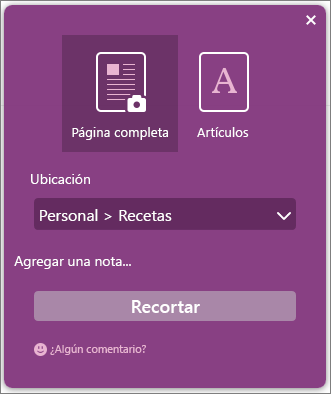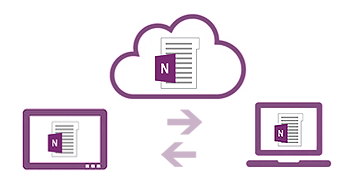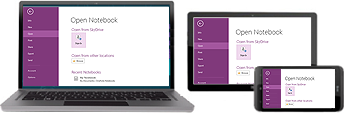Importante: El soporte técnico para Office 2016 y Office 2019 finalizó el 14 de octubre de 2025. Actualice a Microsoft 365 para trabajar en cualquier lugar desde cualquier dispositivo y seguir recibiendo soporte técnico. Obtener Microsoft 365
Actualización de la versión de 2013
Si va a actualizar desde OneNote 2013 a OneNote 2016, seguirá teniendo todas las características a las que está acostumbrado, además de observar algunas nuevas. Lo primero que verá al abrir OneNote 2016 es que tiene el aspecto familiar de 2013 con un borde más colorido. Además, podrá aprovechar las ventajas de integración de OneNote con otras aplicaciones y servicios.
A partir de ahora puede insertar vídeos de Office Mix, Vimeo y YouTube en una página de OneNote. Para obtener más información sobre cómo hacerlo, vea Insertar vídeos en línea en OneNote.
Con Microsoft Edge, el nuevo explorador de Windows 10, puede escribir en la web. Después de tomar notas o resaltar en una página web, puede compartir su trabajo en OneNote. Más información en el sitio de Procedimientos de Windows.
Nota: La característica me@onenote se quitará en marzo de 2025. Para seguir enviando correos electrónicos de Outlook a OneNote, use la característica Enviar a OneNote en su lugar.
Con me@onenote.com, puede enviar el contenido de la bandeja de entrada a OneNote. Enviar un correo electrónico a OneNote es una excelente manera de almacenar contenido importante para poder encontrarlo fácilmente más adelante. Si está de viaje y quiere enviarse un recordatorio, solo tiene que escribir un correo rápido. O bien, si usas una aplicación con un botón "Email esto", puedes compartirla contigo mismo en un correo electrónico.
OneNote Clipper es otro método para recortar la web directamente en OneNote. Al abrir Clipper, puede elegir entre recortar una página entera o solo una parte. Incluso puede elegir en qué bloc de notas y sección la guardará, de modo que sabrá dónde encontrarla más adelante. Clipper es una aplicación gratuita que puede obtener en onenote.com/clipper. Clipper se sitúa en la barra de Favoritos de su navegador, así que estará a su alcance cuando lo necesite.
Office Lens es una aplicación para el teléfono. Es una buena manera de capturar notas e información de las pizarras, menús, signos, o cualquier cosa con una gran cantidad de texto. No es necesario que tome notas, confíe en fotografías borrosas, o se preocupe por si extravía las notas. También es ideal para capturar bocetos, dibujos y ecuaciones, e incluso imágenes sin texto. Office Lens se deshace de las sombras y ángulos extraños para que las imágenes sean más fáciles de leer. Puede descargar Office Lens de forma gratuita en la Tienda de Windows Phone. ¿No tiene un Windows Phone? ¡No hay problema! Office Lens también está disponible para iPhone y Android .
Actualización de la versión de 2010
Si va a actualizar a OneNote 2016 desde 2010, disfrutará de todas las características enumeradas anteriormente, y encontrará varias características nuevas que se presentaron en la versión de 2013. OneNote tiene un aspecto limpio y sencillo para que pueda concentrarse en sus notas, y no en la interfaz de usuario. Además de efectos visuales, también tendrá una gran cantidad de características útiles.
La nube es como un almacén de archivos en el cielo. En OneNote, es fácil crear un bloc de notas en OneDrive o en el sitio de su organización. Desde allí, es fácil ver, editar, sincronizar y compartir las notas, e incluso trabajar junto a los miembros de su familia, compañeros de trabajo o de clase en las mismas notas, al mismo tiempo. ¿Se encuentra su bloc de notas en el disco duro? Puede moverlo a la nube en cualquier momento.
Al almacenar los blocs de notas en la nube, puede obtener acceso a ellos desde todos sus dispositivos, incluidos su equipo o tableta Windows, Mac, smartphone, iPad o dispositivo Android. También puede usar la forma gratuita en Office para la Web virtualmente desde cualquier explorador.
Dibuje con suavidad, borre y edite con el dedo, un lápiz o el ratón en cualquier dispositivo táctil, como un Tablet PC o portátil con pantalla táctil. Si tiene que compartir las notas escritas a mano y le preocupa que no se puedan leer, OneNote puede automáticamente convertir la escritura a mano en texto.
Puede adjuntar casi cualquier archivo del equipo a cualquier parte de las notas para disponer de una copia del mismo en el bloc de notas. También puede crear o importar hojas de cálculo de Excel y diagramas de Visio directamente en OneNote y editar su información en las notas.
Cree tablas más sofisticadas en sus notas. OneNote admite nuevas opciones de formato para sombreado de celdas, filas de encabezado y ordenación de datos en celdas de tablas, de modo que pueda organizar y mostrar la información del modo que desee.
Identifique y autentique a otros autores de forma más sencilla con los perfiles de identidad integrados de OneNote. Busque cambios y revisiones del bloc de notas por nombres de autores y vea todas las ediciones recientes cuando vuelva a un bloc de notas compartido.
Únase a reuniones en línea y comparta las notas desde cualquier dispositivo compatible, incluso si Office no está instalado.
OneNote guarda y sincroniza automáticamente todo mientras trabaja, de modo que pueda concentrarse en sus pensamientos e ideas en lugar de hacerlo en los archivos. Use la Búsqueda instantánea para encontrar cualquier cosa que haya creado o guardado en OneNote. Además, si alguna vez necesita compartir una instantánea de las notas con alguien que no tiene OneNote, puede exportar las notas en una variedad de formatos de archivo.